Coppermine es un software de galería de fotos gratuito, de código abierto, con todas las funciones e integrado, escrito en PHP que nos permite publicar y administrar una colección de imágenes, crear álbumes de fotos personales, agrupar álbumes por categorías, enviar tarjetas electrónicas, organizar imágenes y fotos, y muchos más.
En este tutorial, aprenderemos a instalar Coppermine Photo Gallery en Ubuntu 16.04.
Requisitos
- Un servidor con Ubuntu 16.04.
- Un usuario no root con privilegios sudo.
Instalar servidor LAMP
Antes de comenzar, deberá instalar LAMP (Apache, MariaDB y PHP7) en su sistema.
Primero, instale el servidor web Apache ejecutando el siguiente comando:
sudo apt-get install apache2 -y
Una vez que Apache esté instalado, inicie el servicio de Apache y habilítelo para que se inicie en el momento del arranque con el siguiente comando:
sudo systemctl start apache2
sudo systemctl enable apache2
De forma predeterminada, la última versión de MariaDB y PHP no está disponible en Ubuntu 16.04. Por lo tanto, deberá agregar el repositorio para eso.
Puede agregar el repositorio MariaDB y PHP con el siguiente comando:
sudo apt-key adv --recv-keys --keyserver hkp://keyserver.ubuntu.com:80 0xF1656F24C74CD1D8
sudo add-apt-repository ppa:ondrej/php
sudo add-apt-repository 'deb [arch=amd64,i386,ppc64el] http://kartolo.sby.datautama.net.id/mariadb/repo/10.2/ubuntu xenial main'
A continuación, actualice el repositorio con el siguiente comando:
sudo apt-get update -y
Una vez que se actualice el repositorio, instale MariaDB y PHP7 ejecutando el siguiente comando:
sudo apt-get install mariadb-server libapache2-mod-php7.0 php7.0 php7.0-cli php7.0-common php7.0-curl php7.0-gd php7.0-intl php7.0-json php7.0-mysql php7.0-imagic imagemagick -y
Una vez que todos los paquetes estén instalados, inicie el servidor MariaDB y habilítelo para que se inicie en el momento del arranque con el siguiente comando:
sudo systemctl start mysql
sudo systemctl enable mysql
A continuación, deberá realizar algunos cambios en el archivo php.ini:
sudo nano /etc/php/7.0/cli/php.ini
Realice los siguientes cambios:
max_execution_time = 300 max_input_time = 300 memory_limit = 512M post_max_size = 32M upload_max_filesize = 32M date.timezone = Asia/Kolkata
Guarde y cierre el archivo cuando haya terminado.
Configurar MariaDB para Coppermine
Primero, deberá proteger el servidor MariaDB. Puede hacer esto ejecutando el script mysql_secure_installation:
sudo mysql_secure_installation
Responda todas las preguntas como se muestra a continuación:
Set root password? [Y/n] Y New password: Re-enter new password: Remove anonymous users? [Y/n] Y Disallow root login remotely? [Y/n] Y Remove test database and access to it? [Y/n] Y Reload privilege tables now? [Y/n] Y
A continuación, inicie sesión en el shell de MariaDB y cree una base de datos y un usuario para Coppermine:
mysql -u root -p
Ingrese su contraseña raíz, luego cree un usuario y una base de datos para Coppermine con el siguiente comando:
MariaDB [(none)]> CREATE DATABASE copperminedb;
MariaDB [(none)]> CREATE USER 'coppermine'@'localhost' IDENTIFIED BY 'password';
A continuación, otorgue privilegios a la base de datos de Coppermine con el siguiente comando:
MariaDB [(none)]> GRANT ALL PRIVILEGES ON copperminedb.* TO 'coppermine'@'localhost';
A continuación, ejecute el comando FLUSH PRIVILEGES para que MariaDB vuelva a cargar la tabla de privilegios:
MariaDB [(none)]> FLUSH PRIVILEGES;
Finalmente, salga del shell de MariaDB:
MariaDB [(none)]> EXIT
Instalar Coppermine
Primero, deberá descargar la última versión de Coppermine. Puede hacerlo ejecutando el siguiente comando:
wget https://excellmedia.dl.sourceforge.net/project/coppermine/Coppermine/1.5.x/cpg1.5.46.zip
A continuación, extraiga el archivo descargado con el siguiente comando:
unzip cpg1.5.46.zip
A continuación, copie el directorio extraído en el directorio raíz de apache:
sudo cp -r cpg15x /var/www/html/coppermine
A continuación, otorgue el permiso adecuado al directorio de la mina de cobre:
sudo chown -R www-data:www-data /var/www/html/coppermine
sudo chmod -R 777 /var/www/html/coppermine
Configurar Apache para Coppermine
A continuación, deberá crear un archivo de host virtual apache para Coppermine. Puede hacerlo ejecutando el siguiente comando:
sudo nano /etc/apache2/sites-available/coppermine.conf
Agregue las siguientes líneas:
<VirtualHost *:80> ServerAdmin [email protected] DocumentRoot "/var/www/html/coppermine" ServerName yourdomain.com <Directory /> Options FollowSymLinks AllowOverride All <Directory "/var/www/html/coppermine/"> Options MultiViews FollowSymlinks
AllowOverride All Order allow,deny Allow from all </Directory> TransferLog /var/log/apache2/coppermine_access.log ErrorLog /var/log/apache2/coppermine_error.log </VirtualHost>
Guarde y cierre el archivo cuando haya terminado, luego habilite el host virtual con el siguiente comando:
sudo a2ensite coppermine
Finalmente, reinicie el servicio Apache para aplicar todos los cambios:
sudo systemctl restart apache2
Acceder a Coppermine
Abra su navegador web y escriba la URL http://yourdomain.com/install.php , será redirigido a la siguiente página:
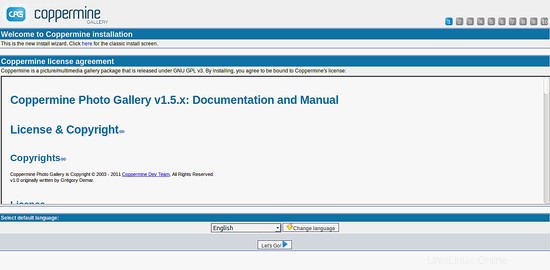
Aquí, elige el idioma y haz clic en Vamos botón, debería ver la siguiente página:
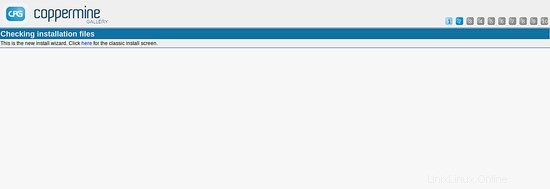
Ahora, haga clic en haga clic aquí botón, debería ver la siguiente página:
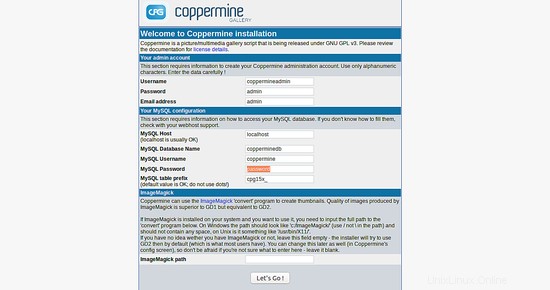
Aquí, proporcione su credencial de administrador de Coppermine y los detalles de la base de datos, luego haga clic en Vamos debería ver la siguiente página:
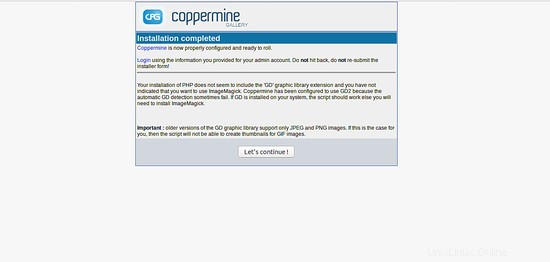
La instalación ya está completa, haga clic en Vamos botón, debería ver la siguiente página:
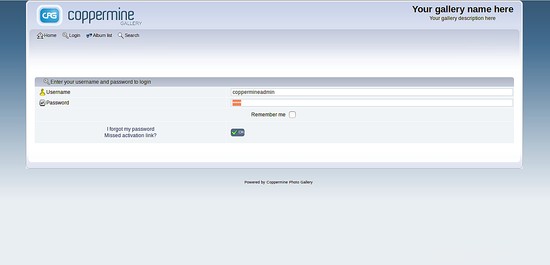
Aquí, proporcione sus detalles de inicio de sesión de administrador, luego haga clic en Aceptar botón, debería ver el panel de control de Coppermine en la siguiente página:
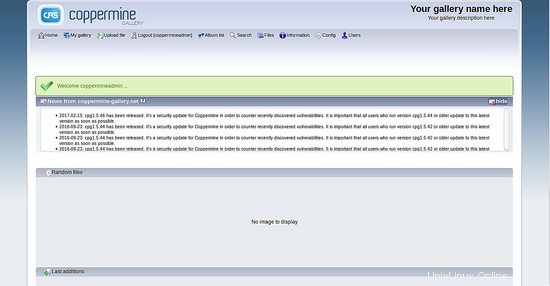
¡Felicidades! ha instalado con éxito Coppermine en el servidor Ubuntu 16.04.